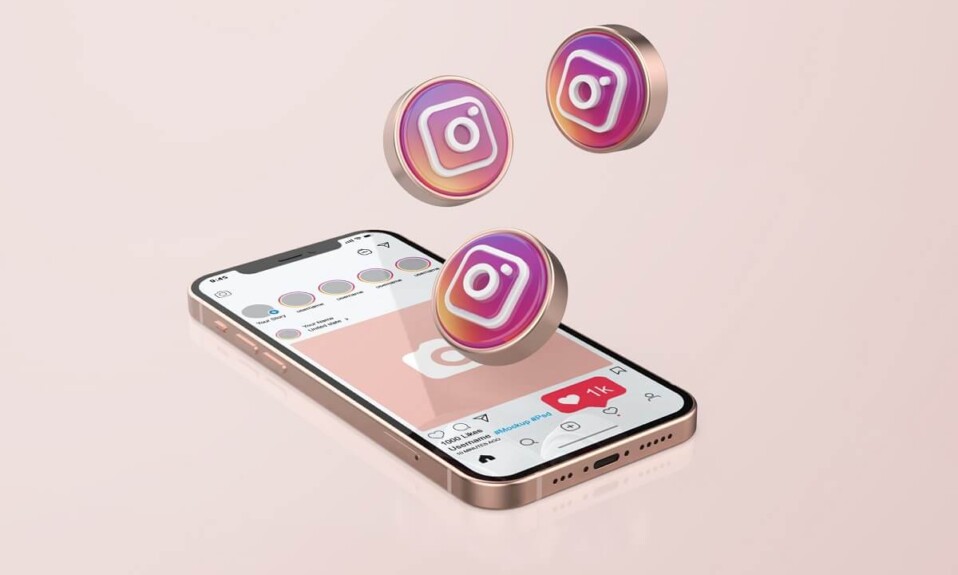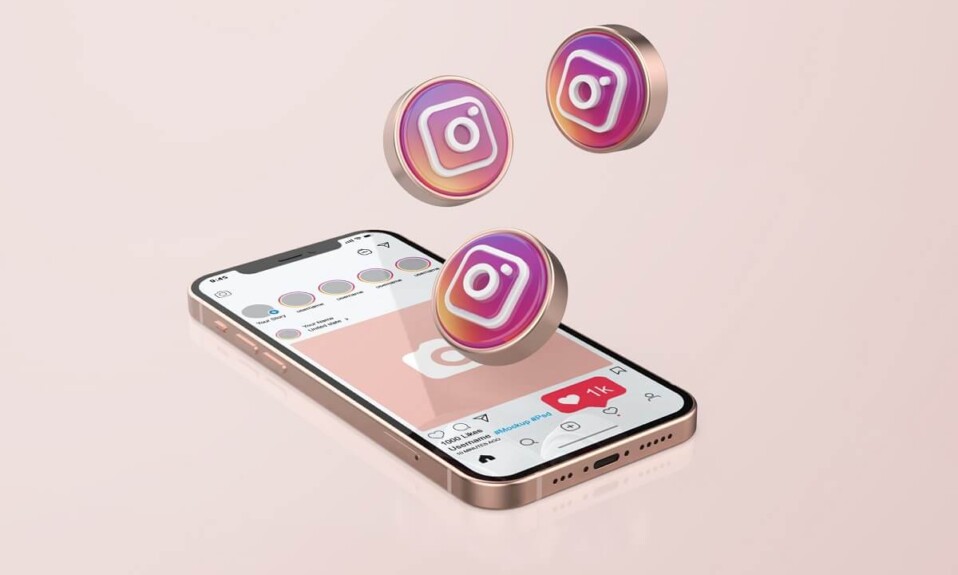
사람들과 가장 소통해야 하는 시기에 Instagram 은 정말 최선을 다했습니다. 사진과 비디오를 공유하는 것 외에도 멀리 떨어져 있는 친구와 연락할 수 있는 훌륭한 플랫폼입니다. 이 시대(day and age) 에 누군가와 연결하는 것이 쉬운 것처럼 그들을 차단하는 것은 더 쉽습니다!
다른 소셜 미디어 앱과 마찬가지로 Instagram 을 사용하면 사용자가 자신의 계정에서 스팸이나 원치 않는 계정도 차단할 수 있습니다. 이 옵션을 사용하면 사용자가 원치 않는 사용자의 팔로우 요청이나 메시지 수신을 중지할 수 있습니다. 또한 차단된 사용자는 Instagram(Instagram) 에서 귀하의 프로필을 찾을 수 없습니다 .
이 기능은 그 사람을 냉소적으로 보일 수 있지만 Instagram(Instagram) 에서 누군가가 당신을 화나게 하거나 학대할 때 도움이 되는 것으로 판명되었습니다 . 성가신 먼 친척이나 유독 한 친구 일 수 있습니다. 부정적인 것을 멀리하는 것이 가장 좋습니다. 그러나 당신이 목에 맷돌을 걸고 있는 사람이라면 어떨까요?
대부분의 경우 차단된 이유를 쉽게 알 수 있습니다. 최근의 싸움 또는 나쁜 상호 작용; 때로는 전혀 이유가 없습니다! 누군가 Instagram(Instagram) 에서 나를 차단해도 알림을 받지 않습니다 .
누군가가 나를 차단했는지 여부에 대해 여전히 생각하고 있다면 이 의심을 확인하기 위해 Instagram에서 누군가가 나를 차단했는지 확인하는 방법에 대한 가이드를 계속 읽으십시오. (check if someone blocked you on Instagram. )이것은 Instagram(Instagram) 에서 차단되었는지 확인하는 데 확실히 도움이 될 것 입니다.

누군가 (Someone Blocked)Instagram 에서 나를 차단 했는지 확인하는 방법
인스타그램(Instagram) 은 당신이 누군가에 의해 차단되었을 때 당신에게 알리지 않기 때문에 , 다른 트릭이 당신이 이것을 알아내는 데 도움이 될 것입니다. 모든 방법을 확인하고 어떤 방법이 가장 적합한지 확인하는 것이 좋습니다. 시중에 다양한 타사 앱이 있지만 어느 것도 작동하지 않습니다.
방법 1: 사용자 프로필 검색
이것은 누군가가 당신을 차단했는지 여부를 확인하는 확실한 방법이므로 시도해야 할 첫 번째 방법입니다. 검색 결과에 사용자의 프로필이 표시되고 사용자의 게시물이 표시되면 차단되지 않은 것입니다. 그렇지 않고 게시물 수(post count) 와 팔로워 수만 표시되지만 게시물 섹션에는 아직 게시물(No Posts Yet) 이 없습니다. 이는 차단되었음을 의미합니다. 그러나 검색 결과에 프로필이 표시되지 않으면 사용자가 귀하를 차단했거나 계정을 비활성화했을 수 있습니다.
방법 2: DM에서 사용자 찾기
누군가가 당신을 차단했는지 알아내는 한 가지 유용한 트릭은 DM(DMs) 에서 사용자 이름을 찾는 것입니다 . 누군가를 차단하면 양쪽 끝에서 대화가 즉시 제거됩니다. 사용자를 찾지 못하면 사용자가 나를 차단했는지 추가로 평가할 수 있습니다. 그러나 계정을 비활성화했을 가능성이 있습니다. 이는 공통 그룹을 확인하여 확인할 수 있으며, 해당 그룹의 이름이 그룹 대화에 나타나면 해당 사용자가 나를 차단한 것으로 판단할 수 있습니다.
방법 3: 브라우저에서 사용자 이름 검색
Instagram.com/username 에서 사용자 이름을 검색하여 Instagram 에서 누군가 나를 차단한 경우에도 안심할 수 있습니다 . 차단된 경우 Instagram 계정(Instagram account) 프로필 을 볼 수 없습니다 . 사용자가 계정을 비활성화했을 가능성이 있습니다. 시크릿 모드에서 이 링크를 확인하세요. 여기에서 사용자를 찾았지만 Instagram 에는 없는 경우 해당 사용자가 나를 차단했다고 결론을 내릴 수 있습니다.
방법 4: 팔로우 버튼 누르기
사용자의 계정이 표시되는 경우 팔로우 요청을 보내는 것이 좋습니다. 팔로우 요청을 성공적으로 보낼 수 있다면 사용자가 팔로어 목록에서 당신을 제거했을 가능성이 있습니다. 그러나 팔로우(Follow) 버튼이 아무 작업도 수행하지 않고 몇 초 동안 로드된 후 팔로우(Follow) 로 돌아오면 사용자가 귀하를 차단했음을 의미합니다.
방법 5: 댓글을 위해 프로필 전환
누군가 Instagram(Instagram) 에서 나를 차단했는지 확인하는 또 다른 유용한 방법은 게시물에 대한 댓글에 대해 프로필을 전환하는 것입니다. 그들이 귀하의 게시물에 댓글을 달았다면 Instagram 은 누군가가 귀하를 차단하더라도 오래된 댓글을 제거하지 않기 때문에 사용자 이름을 찾을 수 있습니다. 사용자 이름을 탭할 때 프로필에 해당 사용자의 모든 게시물이 표시되면 해당 사용자가 나를 차단하지 않았음을 의미합니다. 그렇지 않으면 상단에 게시물 수와 팔로워 가 표시되지만 (post count and followers)게시물 섹션(post section) 에 아직 게시물(No Posts Yet,) 이 없으면 차단되었음을 의미합니다.
방법 6: 다른 계정으로 사용자 검색
어떤 방법도 아직 효과가 없다면 이 방법을 시도해 보십시오. 다른 계정으로 사용자 이름을 검색합니다. 여전히 사용자의 계정을 볼 수 없으면 사용자가 계정을 비활성화했음을 의미합니다. 반면에 사용자의 계정을 볼 수 있다면 사용자가 나를 차단했음을 의미합니다.
한 가지 기억해야 할 점은 차단 사유가 무엇이든 가장 중요한 것은 상대방의 결정을 존중하는 것입니다. 이 포괄적인 가이드가 Instagram(Instagram) 에서 누군가가 회원님을 차단했는지 확인하는 방법과 관련된 모든 문제를 파악하는 데 도움이 되기를 바랍니다 .
자주 묻는 질문(FAQ)(Frequently Asked Questions (FAQs))
Q1. Instagram에서 나를 차단한 사람을 볼 수 있나요?(Q1. Can I see who has blocked me on Instagram?)
아니요(No) , 당신은 당신을 차단한 사용자의 계정을 볼 수 없으며 Instagram 은 당신을 차단한 사람을 알려주지 않습니다.
Q2. Instagram에서 차단되었는지 어떻게 알 수 있습니까?(Q2. How do you tell if you have been blocked on Instagram?)
- 누군가 Instagram 계정으로 이동하여 회원님을 차단했는지 확인할 수 있습니다. 게시물 수가(post count) 표시되고 게시물 섹션에 아직 게시물(No Posts Yet) 이 없으면 차단되었음을 의미합니다.
- DM(DMs) 에서 사용자를 찾을 수 없으면 사용자가 나를 차단했음을 의미합니다.
- 다른 계정을 사용하여 사용자의 계정을 열어 확인할 수도 있습니다.
Q3. 누군가 Instagram에서 나를 차단하면 어떻게 되나요?(Q3. What happens if someone blocks you on Instagram?)
메시지를 보내거나 사용자 프로필을 볼 수 없습니다.
추천:(Recommended:)
- 차단(Blocked) 되었을 때 WhatsApp 에서 자신을 차단 해제하는 방법
- 누군가 (Someone Has)Snapchat 에서 나를 차단 했는지 확인 하는 방법
- Instagram 에서 (Instagram)쪽지(Direct Messages) 를 보내는 방법
- 안드로이드 폰(Android Phone) 에서 광고 를(Ads) 없애는 6(Rid) 가지 방법(Ways)
이 가이드가 도움이 되었기를 바라며 누군가 Instagram에서 회원님을 차단했는지 확인할( check if someone blocked you on Instagram) 수 있기를 바랍니다 . 이 기사와 관련하여 여전히 질문이 있는 경우 의견 섹션에서 자유롭게 질문하십시오.
How to Check if Someone Blocked you on Instagram
In a time when we need to stay connected with people the most, Instagram has really put its best foot forward. Apart from ѕharing pictures and videos, it is an excellent plаtform to be in contact with your distant friends. As eaѕу as it is to connect with someone in this day and age, іt’s easier to shut them out!
As with other social media apps, Instagram allows users to block spam or unwanted accounts from their accounts too. This option enables users to stop receiving follow requests or messages from unwelcome users. Moreover, the blocked user will not be able to find your profile on Instagram.
Although this feature might show the person as cynical, it proves to be helpful when someone annoys or abuses you on Instagram. Maybe it’s that pesky distant relative or a toxic friend; it’s best to keep negativity away. But what if you’re the one with the millstone around your neck?
Most of the time, it is easy to figure out why you’ve been blocked. A recent fight or a bad interaction; sometimes there’s no reason at all! You won’t get notified if someone blocks you on Instagram.
If you’re still thinking about whether someone has blocked you or not, then to confirm this doubt, keep reading our guide on how to check if someone blocked you on Instagram. This will surely help you in finding out if you’ve been blocked on Instagram.

How to Check if Someone Blocked you on Instagram
Since Instagram does not notify you when you get blocked by someone, different tricks will help you figure this out. We recommend that you check out all the methods and see which one works the best for you. Although there are various third-party apps available on the market, none of them works.
Method 1: Search the user’s profile
This is the first method that you should try as it is a sure-shot way to find out if someone has blocked you or not. If the search results show the user’s profile and you can see the user’s posts, it means they haven’t blocked you. Otherwise, if you only see the post count and the number of followers but in the posts section, it displays No Posts Yet— it means that you’ve been blocked. But if you don’t see the profile in the search results, it could mean either the user has blocked you or deactivated their account.
Method 2: Look for the user in your DMs
One helpful trick to find out whether someone has blocked you is to look for the username in your DMs. Blocking someone instantly removes the conversation from both ends. If you don’t find the user, you can further assess if the user has blocked you. However, there are chances that they might have deactivated their account. You can confirm this by checking for common groups, and if their name appears on the group conversations, you can conclude that the user has blocked you.
Method 3: Search for the username on a browser
You can also get assured if someone has blocked you on Instagram by searching the username on Instagram.com/username. You will not be able to view their Instagram account profile if you’ve been blocked. There’s a possibility that the user could have deactivated their account. Check this link in incognito mode. If you find the user here but not on your Instagram, you can conclude that the user has blocked you.
Method 4: Tap the Follow button
In case the user’s account is visible to you, then consider sending them a follow request. If you can successfully send a follow request, there are chances that the user might have removed you from their followers’ list. However, if the Follow button does nothing and, after loading for a few seconds, goes back to Follow, it means that the user has blocked you.
Method 5: Toggle your profile for comments
Another helpful trick to check if someone blocked you on Instagram is to toggle your profile for their comments on your posts. If they had commented on your posts, you would find their username as Instagram does not remove old comments even if someone blocks you. On tapping their username, if you see all of the posts of the user on their profile, it means they haven’t blocked you. Otherwise, if you see the post count and followers on the top, but the post section shows No Posts Yet, it means that you’ve been blocked.
Method 6: Search for the user with another account
If none of the methods has worked yet, then try this one out. Search for the username with another account. If you can still not view the user’s account, it means that the user has deactivated their account. On the other hand, if you can view the user’s account, it means that the user has blocked you.
One thing to remember is that whatever the reason may be for blocking you, the most important thing is to respect the person’s decision. We hope that this comprehensive guide will help you figure out all your problems concerning how to know if someone has blocked you on Instagram.
Frequently Asked Questions (FAQs)
Q1. Can I see who has blocked me on Instagram?
No, you can not see the user’s account who has blocked you, and Instagram does not let you know who blocked you.
Q2. How do you tell if you have been blocked on Instagram?
- You can find if someone blocked you on Instagram by going to their account. If the post count is visible and you see No Posts Yet in the posts section, it means that you have been blocked.
- If you can not find the user in your DMs, it means that the user has blocked you.
- You may also check by opening the user’s account using another account.
Q3. What happens if someone blocks you on Instagram?
You will not be able to send messages or view the user’s profile.
Recommended:
We hope that this guide was helpful and you were able to check if someone blocked you on Instagram. If you still have any queries regarding this article, then feel free to ask them in the comments section.